- เกมจำนวนมากและซอฟต์แวร์อื่นๆ ต้องใช้เฟรมเวิร์กบางอย่างเพื่อให้ทำงานได้อย่างถูกต้อง ในกรณีที่คอมพิวเตอร์ของคุณไม่มีส่วนประกอบบางส่วนของกรอบงาน ซอฟต์แวร์จะทำงานไม่ถูกต้อง
- การเรียกใช้ sfc ใน Command Prompt การซ่อมแซม .NET framework ที่ติดตั้งหรือแพ็คเกจ Visual C++ ที่แจกจ่ายต่อได้เป็นวิธีที่ดีที่สุดในการแก้ไขข้อผิดพลาดรันไทม์ r6025
- หากคุณมีปัญหาอื่นที่คล้ายคลึงกัน โปรดไปที่คู่มือพิเศษของเราที่พบใน แก้ไขข้อผิดพลาดรันไทม์ส่วน.
- คำแนะนำจาก Windows 10 Errors Hub มีประโยชน์มากในการค้นหาว่าอะไรผิดและจะทำอย่างไรกับมัน
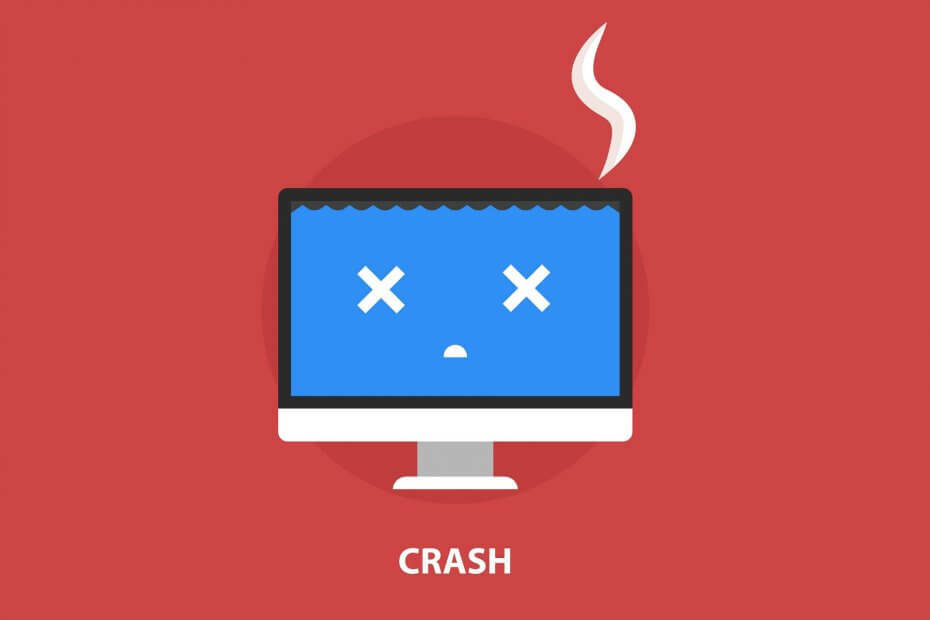
- ดาวน์โหลด Restoro PC Repair Tool ที่มาพร้อมกับเทคโนโลยีที่จดสิทธิบัตร (มีสิทธิบัตร ที่นี่).
- คลิก เริ่มสแกน เพื่อค้นหาปัญหาของ Windows ที่อาจทำให้เกิดปัญหากับพีซี
- คลิก ซ่อมทั้งหมด เพื่อแก้ไขปัญหาที่ส่งผลต่อความปลอดภัยและประสิทธิภาพของคอมพิวเตอร์ของคุณ
- Restoro ถูกดาวน์โหลดโดย 0 ผู้อ่านในเดือนนี้
ไมโครซอฟท์ รันไทม์ Visual C++ ข้อผิดพลาดของไลบรารี r6025 เกิดขึ้นบนแพลตฟอร์ม Windows เมื่อเรียกใช้ซอฟต์แวร์ที่ใช้ไลบรารี Visual C++
เมื่อซอฟต์แวร์เรียกใช้ฟังก์ชันเสมือนล้วนๆ ด้วยบริบทการโทรที่ไม่ถูกต้อง คุณจะได้รับข้อความแสดงข้อผิดพลาดที่ระบุว่า การทำงานผิดพลาด! โปรแกรม: C: โปรแกรมไฟล์ชื่อโปรแกรม R6025 – การเรียกใช้ฟังก์ชันเสมือนล้วนๆ นี่เป็นข้อผิดพลาดรันไทม์ที่ทำให้ซอฟต์แวร์ขัดข้อง และนี่เป็นวิธีแก้ปัญหาเล็กน้อยที่อาจแก้ไขได้
วิธีแก้ไขข้อผิดพลาด Microsoft Visual r6025
- สแกนไฟล์ระบบ
- ซ่อมแซม Microsoft NET Framework 3.5
- ติดตั้ง Visual C++ Redistributable Packages
- คลีนบูต Windows
- ลบไฟล์ขยะและติดตั้งซอฟต์แวร์ใหม่
1. สแกนไฟล์ระบบ
ข้อผิดพลาดรันไทม์มักเกิดจาก ไฟล์ระบบเสียหาย. ดังนั้น การเรียกใช้ System File Checker สามารถซ่อมแซมไฟล์ระบบที่เกี่ยวข้องและแก้ไขปัญหานี้ได้ คุณสามารถเรียกใช้การสแกน SFC ได้ดังนี้
- กดปุ่ม Win + X hokey แล้วเลือก พรอมต์คำสั่ง (ผู้ดูแลระบบ) บนเมนู Win + X
- ป้อน 'Dismissive / Online / Cleanup-image / Restore health' แล้วกด Enter ก่อนเรียกใช้การสแกน SFC
- จากนั้นป้อน sfc /scannow และกด Return เพื่อเรียกใช้การสแกน SFC

- การสแกน SFC อาจใช้เวลาประมาณ 20-30 นาที หากพรอมต์คำสั่งระบุว่า WRP ซ่อมแซมไฟล์บางไฟล์ ให้รีสตาร์ทระบบปฏิบัติการ Windows
2. ซ่อมแซม Microsoft NET Framework 3.5
- อาจเป็นกรณีที่คุณจำเป็นต้องซ่อมแซมการติดตั้ง Microsoft NET Framework ในการทำเช่นนั้น ให้กดปุ่ม Win + แป้นพิมพ์ลัด R ป้อน 'appwiz.cpl' ใน Run แล้วกด ตกลง ปุ่ม.
- คลิก เปิดหรือปิดคุณสมบัติ Windows Windows บนแท็บโปรแกรมและคุณลักษณะเพื่อเปิดหน้าต่างด้านล่างโดยตรง
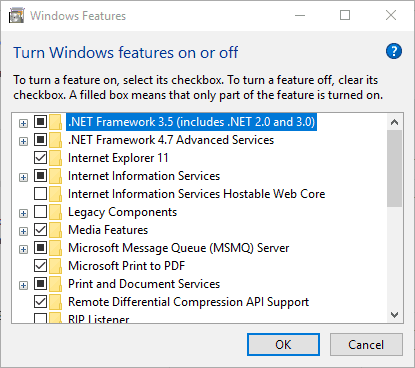
- ตอนนี้ยกเลิกการเลือก NET Framework 3.5 กล่องกาเครื่องหมาย และกด ตกลง ปุ่ม.
- รีสตาร์ทระบบปฏิบัติการ Windows
- เปิดหน้าต่างคุณลักษณะของ Windows อีกครั้ง
- เลือก NET Framework 3.5 กล่องกาเครื่องหมายและคลิก ตกลง ปุ่ม.
- จากนั้นรีสตาร์ทเดสก์ท็อปหรือแล็ปท็อปของคุณ
3. ติดตั้ง Visual C++ Redistributable Packages
อาจเป็นกรณีที่แล็ปท็อปหรือเดสก์ท็อปของคุณไม่มี แพ็คเกจ Visual C++ ที่แจกจ่ายต่อได้ และส่วนประกอบรันไทม์ที่ซอฟต์แวร์ต้องการ โดยปกติแล้วจะติดตั้งบน Windows โดยอัตโนมัติ
แท็บโปรแกรมและคุณลักษณะแสดงรายการแพ็คเกจ Visual C++ ที่ติดตั้งของคุณตามที่แสดงในภาพรวมด้านล่าง
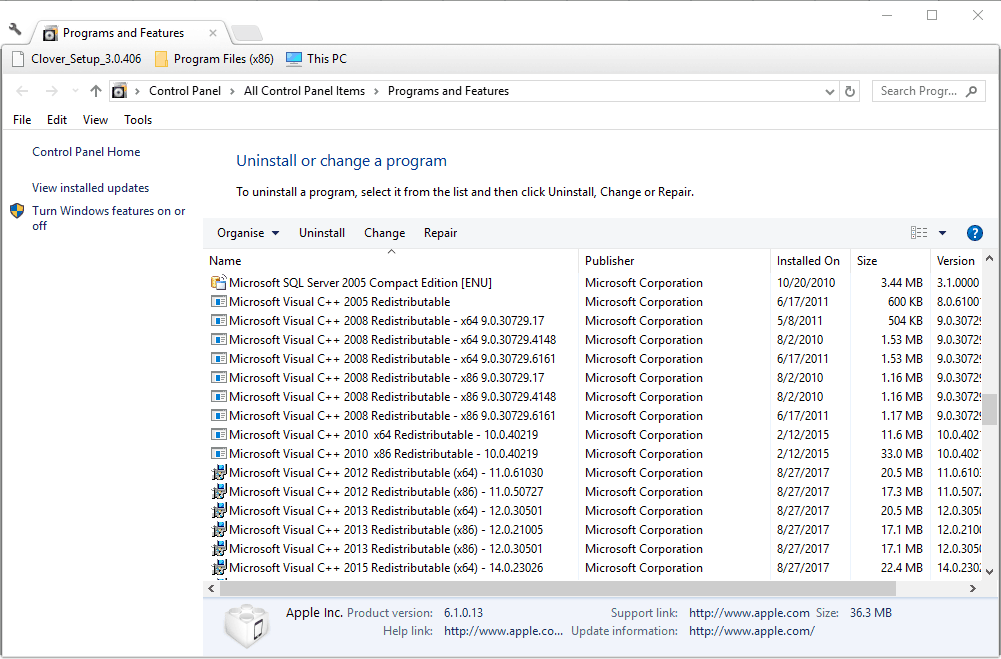
เรียกใช้การสแกนระบบเพื่อค้นหาข้อผิดพลาดที่อาจเกิดขึ้น

ดาวน์โหลด Restoro
เครื่องมือซ่อมพีซี

คลิก เริ่มสแกน เพื่อค้นหาปัญหาของ Windows

คลิก ซ่อมทั้งหมด เพื่อแก้ไขปัญหาเกี่ยวกับเทคโนโลยีที่จดสิทธิบัตร
เรียกใช้ PC Scan ด้วย Restoro Repair Tool เพื่อค้นหาข้อผิดพลาดที่ทำให้เกิดปัญหาด้านความปลอดภัยและการชะลอตัว หลังจากการสแกนเสร็จสิ้น กระบวนการซ่อมแซมจะแทนที่ไฟล์ที่เสียหายด้วยไฟล์ Windows และส่วนประกอบใหม่
หากเดสก์ท็อปหรือแล็ปท็อปของคุณไม่มีแพ็คเกจ C++ ที่สามารถแจกจ่ายต่อได้ คุณสามารถติดตั้งเวอร์ชัน 32 และ 64 บิตได้ด้วยตนเอง ตรวจสอบให้แน่ใจว่าคุณเพิ่มแพ็คเกจ 32 บิตลงในแพลตฟอร์ม Windows รุ่น 32 บิต คุณสามารถดาวน์โหลดแพ็คเกจ Visual C++ ที่แจกจ่ายต่อได้ล่าสุดจากหน้าเว็บไซต์เหล่านี้:
- Microsoft Visual C++ Redistributable Package 2017 และ 2019 (x64)
- Microsoft Visual C++ 2015 แพ็คเกจที่แจกจ่ายต่อได้
- Microsoft Visual C++ 2013 Redistributable Package
- Microsoft Visual C++ 2012 Redistributable Update 4
- แพ็คเกจแจกจ่ายต่อ Microsoft Visual C++ 2010 (x86)
4. คลีนบูต Windows
ข้อผิดพลาด r6025 อาจเกิดจาก แอนติไวรัส และความขัดแย้งของซอฟต์แวร์บำรุงรักษาระบบ เพื่อให้แน่ใจว่าไม่ใช่กรณีนี้ คุณสามารถปิดใช้งานบริการที่ไม่ใช่ของ Microsoft ทั้งหมดได้ การเริ่มต้นที่เลือกนั้นเป็นคลีนบูต ซึ่งสามารถแก้ไขข้อขัดแย้งของซอฟต์แวร์ได้
- อันดับแรก เปิด MSConfig โดยป้อน 'msconfig' ใน Run ที่จะเปิดหน้าต่างที่แสดงด้านล่างโดยตรงเมื่อคุณกด ตกลง ปุ่ม.
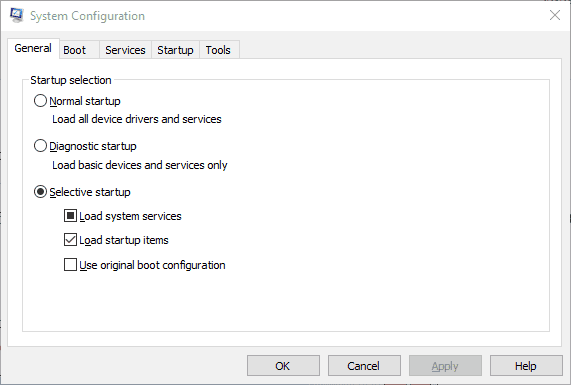
- เลือก การเริ่มต้นคัดเลือก บนแท็บ ทั่วไป ถ้ายังไม่ได้เลือก
- เลือก บริการ แท็บที่แสดงด้านล่างโดยตรง

- เลือก ซ่อนบริการของ Microsoft ทั้งหมด ตัวเลือก
- กด ปิดการใช้งานทั้งหมด ปุ่มเพื่อหยุดบริการทั้งหมด
- กด สมัคร และ ตกลง ปุ่ม
- จากนั้นเลือก เริ่มต้นใหม่ ตัวเลือกในกล่องโต้ตอบการกำหนดค่าระบบ
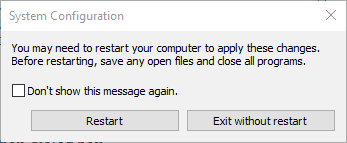
5. ลบไฟล์ขยะและติดตั้งซอฟต์แวร์ใหม่
การลบไฟล์ขยะและติดตั้งโปรแกรมที่ส่งคืนข้อผิดพลาด r6025 ใหม่เป็นวิธีแก้ปัญหาที่เป็นไปได้อีกอย่างหนึ่งสำหรับปัญหา ลบไฟล์ขยะ ก่อนทำการติดตั้งโปรแกรมอีกครั้ง นี่คือวิธีที่คุณสามารถลบไฟล์ขยะและติดตั้งซอฟต์แวร์ใหม่ใน Windows
- ขั้นแรก เปิดแท็บโปรแกรมและคุณลักษณะโดยป้อน 'appwiz.cp' ใน Run
- เลือกซอฟต์แวร์ที่จะลบ แล้วกด ถอนการติดตั้ง ปุ่ม. แล้วกด ใช่ ปุ่มเพื่อยืนยัน

- จากนั้นป้อน 'cleanmgr' ใน Run; แล้วกด ตกลง ปุ่ม.
- เลือกเพื่อสแกนไดรฟ์ที่คุณติดตั้งโปรแกรม ซึ่งมักจะเป็นไดรฟ์ C
- เลือกช่องทำเครื่องหมายไฟล์ทั้งหมดบน on หน้าต่างการล้างข้อมูลบนดิสก์ ด้านล่างโดยตรง
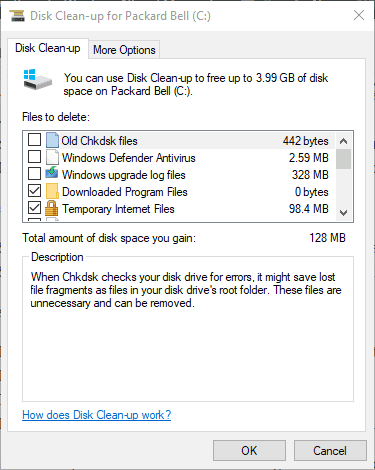
- กด ตกลง ปุ่มและคลิก ลบไฟล์ เพื่อลบหมวดหมู่ไฟล์ที่เลือก
- รีสตาร์ท Windows หลังจากลบไฟล์ขยะ
- จากนั้นติดตั้งซอฟต์แวร์ที่คุณถอนการติดตั้งอีกครั้ง
- นอกจากนี้ ให้ตรวจสอบว่ามีการอัปเดตสำหรับซอฟต์แวร์ที่ติดตั้งไว้ล่วงหน้าหรือไม่
นี่เป็นวิธีแก้ไขข้อผิดพลาด r6025 ที่อาจเกิดขึ้นซึ่งไม่ต้องการซอฟต์แวร์ยูทิลิตี้ของบุคคลที่สามเพิ่มเติม
นอกเหนือจากความละเอียดข้างต้นแล้ว ยังมีซอฟต์แวร์เพิ่มประสิทธิภาพระบบของบริษัทอื่นอีกมากมายที่สามารถแก้ไขข้อผิดพลาด r6025 ได้ด้วยตัวทำความสะอาดรีจิสทรีและเครื่องมือซ่อมแซมไฟล์ระบบ ตรวจสอบสิ่งนี้ คู่มือซอฟต์แวร์ สำหรับรายละเอียดชุดซ่อมพีซีเพิ่มเติม
ต่อไปนี้คือปัญหาที่คล้ายคลึงกันที่ผู้ใช้พบและควรมีขั้นตอนเดียวกันในการแก้ไขปัญหาเหล่านี้:
ข้อผิดพลาดรันไทม์ Skyrim r6025 – ข้อผิดพลาดเกิดขึ้นขณะเล่น Skyrim และการอัปเดตส่วนประกอบเฟรมเวิร์กจะช่วยแก้ปัญหาได้
ข้อผิดพลาดรันไทม์ r6025 Fallout 4 – ข้อผิดพลาดรันไทม์นี้เกิดขึ้นเมื่อเปิด Fallout 4 ติดตั้งเกมใหม่หรืออัปเดตแพ็คเกจ Redistributable เพื่อให้ปัญหาหมดไป
ข้อผิดพลาดรันไทม์ r6025 การเรียกใช้ฟังก์ชันเสมือนบริสุทธิ์ – ทำตามขั้นตอนจากคู่มือนี้เพื่อแก้ไขปัญหานี้
ข้อผิดพลาดรันไทม์ Microsoft Visual C++ r6025 – ผู้ร้ายหลัก Microsoft Visual C++ Redistributable package ที่ต้องแก้ไข
 ยังคงมีปัญหา?แก้ไขด้วยเครื่องมือนี้:
ยังคงมีปัญหา?แก้ไขด้วยเครื่องมือนี้:
- ดาวน์โหลดเครื่องมือซ่อมแซมพีซีนี้ ได้รับการจัดอันดับยอดเยี่ยมใน TrustPilot.com (การดาวน์โหลดเริ่มต้นในหน้านี้)
- คลิก เริ่มสแกน เพื่อค้นหาปัญหาของ Windows ที่อาจทำให้เกิดปัญหากับพีซี
- คลิก ซ่อมทั้งหมด เพื่อแก้ไขปัญหาเกี่ยวกับเทคโนโลยีที่จดสิทธิบัตร (ส่วนลดพิเศษสำหรับผู้อ่านของเรา)
Restoro ถูกดาวน์โหลดโดย 0 ผู้อ่านในเดือนนี้
คำถามที่พบบ่อย
หากเกิดข้อผิดพลาดขณะเปิดซอฟต์แวร์หรือเกม ให้ออกจากเกมโดยสมบูรณ์ สิ้นสุดกระบวนการและติดตั้ง Microsoft Visual C++ Runtime Libraries ใหม่ ดูลิงค์ดาวน์โหลดและรายละเอียดเพิ่มเติมในบทความนี้
เป็นข้อผิดพลาดที่เกิดขึ้นเมื่อโปรแกรมกำลังทำงานและเวอร์ชันขัดแย้งหรือไฟล์ที่ขาดหายไปจากเฟรมเวิร์กทำให้ไม่สามารถทำงานได้อย่างถูกต้อง
เมื่อระบบเกิดข้อขัดแย้งระหว่างคอมโพเนนต์ของ Windows บางอย่าง ข้อผิดพลาดรันไทม์ของ Microsoft Visual C++ คือ แสดงว่าคุณต้องทำตามขั้นตอนบางอย่างจากบทความนี้เพื่อแก้ไขหรือดู ของเรา แก้ไขข้อผิดพลาดรันไทม์ Visual C++ คู่มือ
![ข้อผิดพลาดรันไทม์ 3709: ไม่สามารถใช้การเชื่อมต่อได้ [แก้ไข]](/f/9665bb1525e851c2d37bdb845677efdb.png?width=300&height=460)
![ข้อผิดพลาดรันไทม์ 5: การเรียกขั้นตอนหรืออาร์กิวเมนต์ไม่ถูกต้อง [แก้ไข]](/f/1cdffd0531893006bbc146845dfae7cd.png?width=300&height=460)
![ข้อผิดพลาดรันไทม์ 481: รูปภาพไม่ถูกต้อง [แก้ไข]](/f/7cc1fe8bfddc15c423f6d0d818a11947.jpg?width=300&height=460)